Arendaja valikute lubamine ja keelamine Android-seadmes
Androidi Näpunäited Ja Nipid / / August 05, 2021
Android on suurepärane operatsioonisüsteem, mis võimaldab kasutajal seadet oma soovide järgi näpistada. Kuigi on olemas teatud ettevaatusabinõud, mille eest peate enne nutitelefoni näpistamist hoolitsema, avab see õigesti tehes uute funktsioonide ja täiustuste maailma. Oleme näinud palju modereid ja mooduleid, mis parandavad seadme tootlikkust. Kuid valiku Seaded all on peidetud või pigem salajane menüü nimega Arendaja valikud võimaldab kasutajal palju rangemaid seadeid ja muudatusi, mis pakuvad seade.
Nagu nimigi ütleb, on see mõeldud kasutajatele, kes teavad hästi, millega tegu, kuna üks vale lüliti võib nende Android-seadet kahjustada. Selles postituses juhendame teid, kuidas oma Android-seadmes arendajavalikuid lubada ja keelata. Kõik arendajavalikute seaded pole mõeldud arendajatele, selle asemel on üsna palju seadeid, näiteks väljalülitamine animatsioonid seadme kiirendamiseks, GPS-i asukoha võltsimiseks või USB-silumise sisselülitamiseks jne, mis on mõeldud tavakasutajatele ka. Seda öeldes hüppame kohe artiklisse, et selle peidetud valiku kohta rohkem teada saada:

Sisukord
- 1 Arendaja valikud: eelised
-
2 Arendaja valikute lubamine ja keelamine Android-seadmes
- 2.1 Luba arendaja valikud
- 2.2 Keela arendaja valikud
Arendaja valikud: eelised
Enne kui läheme edasi oma Android-seadmete arendajavalikute keelamiseks või lubamiseks, lubage meil kõigepealt mõistke mõnda põhiasja, näiteks selle varjatud valiku eeliseid nii tavakasutajale kui ka arendaja. Nii et ametniku sõnul Google Veebisaidil on allpool loend peamistest valikutest ja nende eelistest, mida saate saada menüü Arendaja valikud all.
- Mälu: (Android 8.0 ja uuemates versioonides) Kuvage mälu statistika, näiteks keskmine mälukasutus, mälu jõudlus, koguarv vaba mälu, keskmine kasutatud mälu, kui palju vaba mälu on saadaval ja kui palju mälu on kasutusel rakendused.
- Süsteemi kasutajaliidese demorežiim: Muudab puhtate ekraanipiltide tegemise lihtsamaks, kuvades üldise, eelseadistatud märguanderiba, mis ei näita märguandeid ega tühja patarei hoiatusi. Luba demorežiim võimaldab teil olekuriba välimust muuta, kasutades ADB demorežiimi käske. Või võite kasutada Kuva demorežiimi märguannete peitmiseks ja eelseadistatud olekuriba kuvamiseks.
- Töölaua varukoopia parool: Määrab varuparooli, et saaksite paroolikaitse all olevate seadme rakenduste ja andmete varundamiseks ja taastamiseks kasutada ADB käske.
-
Püsi ärkvel: Määrab ekraani sisselülitatuks iga kord, kui selle sisse pistate.

- USB silumine: Silumisvalikud pakuvad võimalusi seadmes silumise konfigureerimiseks ning ühenduse loomiseks seadme ja arendusarvuti vahel.
- Valige mõnitatava asukoha rakendus: Selle valiku abil saate võltsida seadme GPS-asukoha, et testida, kas teie rakendus käitub teistes asukohtades samamoodi. Selle valiku kasutamiseks laadige alla ja installige GPS-i proovirakenduse rakendus.
- Valige USB-konfiguratsioon: Täpsustamaks, kuidas soovite arvuti seadme tuvastada. Seadmeid saab konfigureerida ainult laadimiseks, failide (MTP), piltide (PTP) edastamiseks, arvutis oma mobiilse Interneti kasutamiseks (RNDIS) või heli- või MIDI-failide edastamiseks.
-
Bluetooth AVRCP versioon: Valige profiiliversioon, mida soovite kasutada kõigi Bluetoothi AV-seadmete juhtimiseks, millele teie seadmel on juurdepääs. Lisaks puudutage seadmes heli taasesituse peenhäälestamiseks ja määrake järgmised valikud:
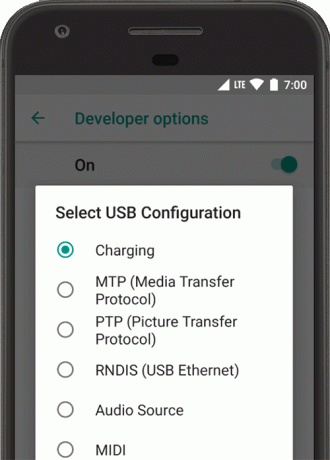
- Bluetooth-helikodek: reguleerige oma seadmete helikvaliteeti (koodekit), valides ühe järgmistest koodekitest:
- SBC: edastage andmeid Bluetooth-heliväljundseadmetesse, näiteks kõrvaklappidesse ja kõlaritesse.
- AAC: traadiga seadmetest parem helikvaliteet kui MP3 sarnaste bitikiiruste korral.
- aptX: puhas traadita heli kvaliteetsetes nutitelefonides, kõlarites, heliribades, kõrvaklappides ja tahvelarvutites.
- aptX HD: kõrge eraldusvõimega voogesitus Bluetooth-seadmetesse.
- LDAC: saate kvaliteetset muusikat kuulata traadita ühenduse kaudu.
- Luba valikulised kodekid ja keelake valikulised kodekid: kui teil on installitud täiendavaid kodekite rakendusi, kasutage nende lubamiseks ja keelamiseks neid suvandeid.
- Bluetooth-helikodek: reguleerige oma seadmete helikvaliteeti (koodekit), valides ühe järgmistest koodekitest:
- Bluetooth-heliproovi vahemik: Reguleerige heliproovide arvu sekundis, valides helikoodeki proovikiiruse. Suurem valimimäär kasutab rohkem ressursse.
- Bluetoothi helibitid proovi kohta: Määrake igas helinäidises teabe bittide arv. Suurema bitikiiruse korral on heli parem, kuid näidisfail on suurem.
- Bluetooth-helikanali režiim: Valige mono või stereo.
- Bluetooth-audio LDAC-koodek: Optimeerige heli helikvaliteedi tõstmiseks, heli ja ühenduse kvaliteedi tasakaalustamiseks, ühenduse kvaliteedi tõstmiseks või heli ja ühenduse kvaliteedi tasakaalustamiseks kasutage kohanduvat bitikiirust.
- Agressiivne WiFi-mobiilside üleandmine: Kui signaal on madal, muudab see WiFi andmeside mobiilsidevõrku üleandmiseks tõhusamaks.
- Kuva kraanid: Ekraani puudutamisel kuvatakse kraanid. Teie sõrme või pliiatsi alla ilmub ring, mis jälgib teid ekraanil liikudes.
- Kursori asukoht: Kursori (koputage) asukoha näitamiseks seadmes ristjuustega.
- Akna animatsiooni skaala: Määrab aknaanimatsiooni taasesituse kiiruse, et saaksite selle toimimist erinevatel kiirustel kontrollida. Madalam skaala annab suurema kiiruse.
- Ülemineku animatsiooni skaala: Määrab animatsiooni taasesituse kiiruse, et saaksite selle toimimist erineval kiirusel kontrollida. Madalam skaala annab suurema kiiruse.
- Simuleerige teiseseid ekraane: Loob seadme ülekattena teisese kuva. See on kasulik, kui esitlusega toetatakse täiendavaid kuvasid.
- 4x MSAA jõud: Lubab Open GL ES 2.0-s mitme valimi antialiaseerimise (MSAA), et kiirendada tippklassi mänge ja rakendusi.
- Keela HW ülekatted: Riistvara ülekatte kasutamine võimaldab igal rakendusel, mis kuvab ekraanil midagi, kasutada vähem töötlemisvõimsust. Ilma ülekatteta jagab rakendus videomälu ja peab korraliku pildi saamiseks pidevalt kontrollima kokkupõrkeid ja lõikumisi. Kontrollimine võtab palju töötlemisvõimsust.
- Keela USB heli marsruutimine: Automaatse marsruutimise keelamiseks USB-pordi kaudu arvutiga ühendatud välistele heliseadmetele.
- Järelevalve: Jälgimisvalikud pakuvad visuaalset teavet rakenduse jõudluse kohta, näiteks pika lõime ja GPU toimingud.
- Taustaprotsessi piir korraga taustal töötavate protsesside arvu määramiseks.
- Sundige rakenduste lubamine välistel seadmetel: See valik võimaldab teil muuta kõik rakendused välise salvestusruumi installimiseks sobilikuks, kui sisemälus on ruumi otsa.
- Sundige tegevuse suurust muutma: See võimaldab rakendustel sunnitud töötama jagatud režiimis.
Arendaja valikute lubamine ja keelamine Android-seadmes
Luba arendaja valikud
To Luba Arendajavalik järgige oma seadmes järgmisi samme:
- Mine Seaded oma Android-seadme menüüst.
- Seejärel kerige alla ja minge Umbes.
- Nüüd peate suunduma Tarkvara teave >> Veel.
- Puudutage siin nuppu Järgu number 7–8 korda, kuni näete teadet "Olete nüüd arendaja".

Arendaja valikute lubamise kohta mis tahes Android-seadmes saate vaadata allpool olevat videot. (Pange tähele, et oleme selleks kasutanud Galaxy S10, kuid see on rakendatav kõigile Android-seadmetele.)
Keela arendaja valikud
To Keela Arendajavalik järgige oma seadmes järgmisi samme:
1. meetod:
- Mine Seaded oma Android-seadme menüüst.
- Seejärel kerige alla ja minge Arendaja valikud.
- Lülitage parempoolse paani ülaosas liuguri nupp asendisse Väljas.
2. meetod:
- Suund Seaded.
- Minema Rakendused.
- Seejärel kerige alla ja leidke Süsteem.
- Minema Ladustamine.
- Vajutage Kustuta andmed. (Pange tähele, et selle toimingu sooritamisel kustutatakse kõik süsteemi seadete kontod jne)
Nii et teil on see minu postituses minu poolt. Loodan, et teile meeldis see postitus ja oskasite mõista nii Androidi nutitelefoni menüüs Seaded olulisust kui ka seda, kuidas menüüd Arendaja valikud lubada ja keelata. Andke meile teada allpool toodud kommentaarides, kui leiate ülalnimetatud käskude järgselt mõne probleemifaili. Järgmise postituseni... Tervist!
Six Sigma ja Google'i sertifitseeritud digitaalturundaja, kes töötas tipp-MNC analüütikuna. Tehnoloogia- ja autohuviline, kellele meeldib kirjutada, kitarri mängida, reisida, rattaga sõita ja lõõgastuda. Ettevõtja ja blogija.



